管理伺服器選項
- 在 WhatsUp Gold 網頁介面上移至 [系統管理] 群組中的 [管理] > [伺服器選項]。此時會出現 [管理伺服器選項] 對話方塊。
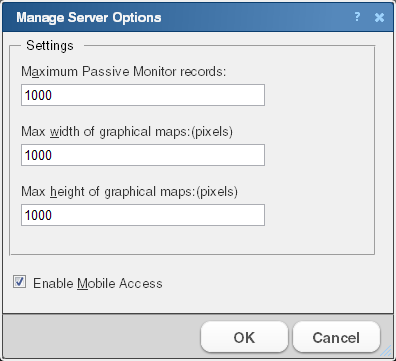
- 輸入或選取適當資訊:
- 被動監控工具記錄筆數上限:輸入要為完整報表收集的設備和全系統被動監控工具記錄筆數上限。WhatsUp Gold v14.2 以上版本的預設上限是 1000 筆記錄。
Tip: 若設備或系統被動監控工具報表 (SNMP Trap、Syslog 和 Windows 事件記錄檔) 網頁載入過久,可能是因為此報表時間範圍涵蓋的記錄太多。請變更時間範圍或減少「被動監控工具記錄筆數上限」的設定值,即可顯示較少筆記錄。一旦減少被動監控工具記錄筆數上限,即可改善 WhatsUp Gold 報表顯示效能。
- 圖解架構圖的最大寬度:輸入透過網頁瀏覽器檢視的架構圖最大寬度。大小是以像素為單位,預設值是 1000。
- 圖解架構圖的最大高度:輸入透過網頁瀏覽器檢視的架構圖最大高度。大小是以像素為單位,預設值是 1000。
- 啟用 Mobile Access:選取此選項可啟用 WhatsUp Gold Mobile Access 功能,讓您透過行動裝置連接 WhatsUp Gold。
- 按一下 [確定] 可儲存變更內容。